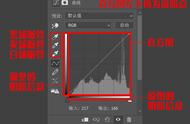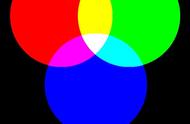这样通道面板中就会新生成一个 Alpha 通道来储存选区。
之所以叫做 Alpha 通道,是因为这个通道不同于照片自带的 R、G、B 色彩通道,并不会影响照片的色彩显示。Alpha 通道只是一种用来储存选区的方式。

按住 Ctrl 键的同时点击 Alpha 通道,或者用通道面板下方的第一个图标,可以把 Alpha 通道重新转换为选区。
4. 通道/蒙版的修改和提纯
最后再来演示一下,如何对生成的蒙版区域进一步修改,得到更准确的选择。比如前面演示的这个蒙版为例:
按住 Alt 键,同时点击图层蒙版图标,可以切换到蒙版预览模式。此时照片栏会从显示彩色照片,改为显示图层所携带的蒙版。接着进入“图像-调整-曲线”工具。

选择曲线的抓手,吸取画面的天空部分,然后上提曲线。此时蒙版的天空部分就会变亮(当然因为现在曲线上只有一个点,所以上提这点整个曲线都会上提,整个蒙版都变亮)。

再用抓手吸取画面的树干部分,往下压曲线,这样蒙版中的树木部分就变得更黑了。通过曲线的两步操作,天空部分更白,地景部分更黑,选区就选的更加准确了。
我们通过将蓝色通道转换为蒙版,并进一步的强化蒙版反差,就得到了仅仅选择天空部分的精细蒙版。